Facebook, PIN 등을 사용하여 PS4에서 Spotify에 로그인하는 방법
요즘은 게임기에서도 음악 스트리밍이 가능하다. 가장 좋은 예는 사용자가 이제 Spotify 음악 트랙을 재생할 수 있는 PlayStation입니다. 알아야 할 유일한 것은 게임 중에 스트리밍이 무제한이 되도록 이 프로세스를 설정하는 방법입니다.
알아야 할 첫 번째 단계는 계정으로 로그인하는 방법을 학습하여 앱을 통해 얻을 수 있는 방법에 관한 것입니다. 이 게시물에서 당신은 Facebook으로 PS4에서 Spotify에 로그인하는 방법 이 방법이 작동하지 않는 경우 로그인하는 대체 방법.
컨텐츠 가이드 1 부. Spotify에 로그인하는 권장 방법파트 2. Spotify가 PS4에서 작동하지 않는 경우 어떻게 해야 합니까?3 부. 개요
1 부. Spotify에 로그인하는 권장 방법
음악 스트리밍에 PS4를 사용하는 것의 좋은 장점 중 하나는 구독하지 않아도 스포티 파이 프리미엄, 여전히 음악을 재생할 수 있습니다. Spotify 계정에 올바르게 로그인하기만 하면 됩니다. 비밀번호와 이메일 주소를 사용하는 것 외에도 이제 페이스북 Spotify에 로그인할 계정. 그리고 Facebook을 통해 로그인하는 것이 훨씬 더 쉽다는 데 확실히 동의할 것입니다. Facebook으로 PS4에서 Spotify에 로그인하는 방법이 궁금하시면 아래 섹션을 읽어보세요.
Spotify Connect로 PS4에서 Spotify 스트리밍하기
Facebook을 사용하여 PS4에서 Spotify에 로그인하는 방법에 대한 프로세스는 때때로 지원되며 다른 지역에서는 지원되지 않습니다. 그러나 해당 지역이 진정으로 지원되지 않는 지역인지 아니면 절차를 제대로 수행하고 있지 않은지 신중하게 평가해야 합니다. 이 과정에서 PS4에서 음악 스트리밍을 시작하기 전에 먼저 모바일 앱에서 Spotify 계정에 로그인해야 한다는 점을 명심해야 합니다. 이것은 특히 Facebook 앱을 통해 계정을 만든 모든 사용자에게 가장 적합합니다. 그런 다음 게임 콘솔에 방송해야 합니다. 그러면 나중에 Facebook과 Spotify에서 계정을 연결하라는 메시지가 표시됩니다.
Facebook을 사용하여 PS4에서 Spotify에 로그인하는 방법에 대한 절차를 수행하려면 Spotify Connect가 주요 키입니다. 따라서 Spotify Connect를 통해 이 프로세스를 가능하게 하는 방법은 다음과 같습니다.
- PS4 및 모바일 장치를 포함하여 동일한 네트워크에 관련된 모든 장치를 연결하십시오.
- 둘째, Spotify 앱이 최신 버전으로 업데이트되었는지 확인하십시오. 휴대폰도 마찬가지입니다.
- 장치에서 Spotify 앱을 실행한 다음 음악 라이브러리로 바로 이동하여 재생할 노래를 선택하십시오.
- 사용한 기기 화면 하단에서 사용 가능한 기기 아이콘을 탭합니다. 이는 휴대폰, 태블릿, iPad 등의 모든 사용자에게 특히 해당됩니다. 그러나 웹 플레이어를 사용하는 경우 대신 장치에 연결 아이콘을 클릭하십시오.
- PS4를 선택한 다음 컬렉션에서 트랙을 선택하십시오.

이메일을 통해 Spotify에 로그인
- PS4에 설치된 Spotify 앱을 엽니다.
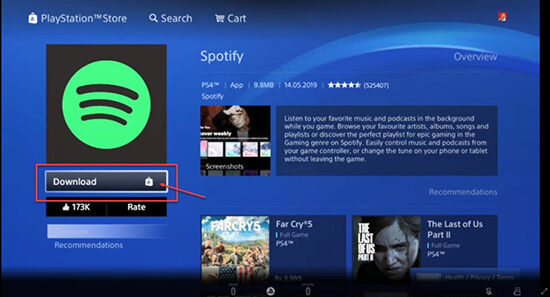
- 클릭하면 계정에 로그인하라는 메시지가 표시되는 창으로 이동합니다. 로그인 버튼을 누르고 "이메일 또는 사용자 이름으로 로그인"을 선택하십시오.
- 이메일 주소와 비밀번호를 모두 입력하고 완료되면 로그인 버튼을 클릭합니다.
- 몇 초 후 이제 게임 중에 Spotify에서 스트리밍할 트랙을 선택할 수 있습니다.
Facebook을 사용하여 PS4에서 Spotify에 로그인하는 방법에 대한 프로세스 외에도 Spotify 계정을 PS4 게임 콘솔과 연결할 수도 있습니다. 이를 설정하면 PS4를 열 때마다 Spotify 계정도 자동으로 로그인됩니다.
PIN을 통해 Spotify를 PS4와 페어링
- PS4 게임 콘솔에서 Spotify 앱 아이콘을 탭하여 실행합니다.
- 로그인 버튼을 클릭하면 "PIN으로 로그인"을 선택합니다.
- 전화기를 가져오거나 데스크탑을 열어 콘솔 화면에 표시되는 PIN을 입력하십시오.
- 그런 다음 PS4에서 원하는 Spotify 트랙을 스트리밍하세요.
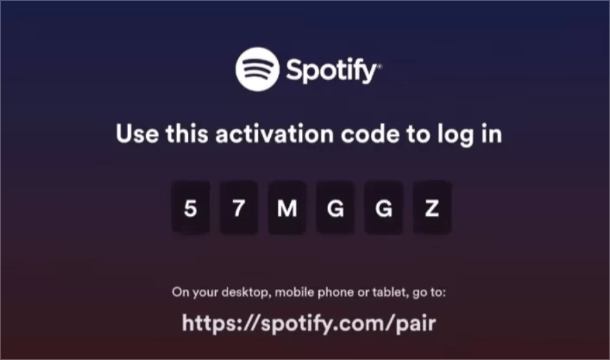
파트 2. Spotify가 PS4에서 작동하지 않는 경우 어떻게 해야 합니까?
위에서 설명한 방법 외에도 특히 Facebook 등을 사용하여 PS4에서 Spotify에 로그인하는 방법과 관련하여 PS4 게임 콘솔은 스트리밍 플랫폼에서 음악을 재생하는 데에도 사용할 수 있는 미디어 플레이어도 지원합니다. 하지만 이 미디어 플레이어에서 사용할 수 있는 출력 형식을 알고 있어야 합니다. 유명한 두 가지는 MP3와 M4A입니다.
이것이 쉬운 것처럼 보이지만 전문 변환기를 사용하지 않고 Spotify 트랙을 이러한 형식으로 다운로드할 수 있는 방법은 없습니다. 사용할 도구를 선택할 때 DRM 제거가 가능한지 여부와 음악 트랙을 액세스 가능한 형식으로 다운로드할 수 있는지 여부를 고려해야 합니다. 도구를 추천하려면 다음을 사용할 수 있습니다. AMusicSoft Spotify Music Converter.
AMusicSoft Spotify Music Converter 계속하는 데 사용할 수 있는 최고의 도구입니다. 오프라인에서 Spotify 재생 계획 없이도. 다운로드 기능, 변환 및 DRM 제거 기능도 함께 제공됩니다. 작업 속도가 최대 5배 빨라지고 단 몇 분 만에 모든 프로세스를 완료할 수 있습니다. 그 외에도, Spotify 노래를 MP3와 같은 인기 있는 형식으로 변환, AAC, AC3, FLAC 및 WAV. 로컬 컴퓨터에 변환된 파일이 이미 있는 한 이제 가지고 있는 모든 장치에서 파일을 더 쉽게 재생할 수 있습니다. 또한 구독이 이미 만료된 경우에도 트랙을 계속 즐길 수 있습니다.
AMusicSoft를 사용하는 방법에 대해 따라야 할 가이드를 아래에서 살펴보겠습니다. Spotify Music Converter 음악 파일을 다운로드할 때.
- AMusicSoft 웹사이트로 이동한 다음 다운로드하세요. Spotify Music Converter 다운로드 버튼을 클릭하면 됩니다. 다운로드가 완료된 직후에 설치가 이루어져야 합니다.
- 설치된 응용 프로그램을 실행한 다음 각 트랙의 링크를 복사하여 파일을 추가하고 변환기에 붙여넣습니다. 또 다른 방법은 끌어서 놓기 방법을 이용하는 것입니다.

- 가질 수 있는 형식 중에서 출력 폴더와 함께 하나를 선택합니다.

- 인터페이스 하단의 변환 버튼을 누른 다음 완료될 때까지 기다리십시오.

- 마지막으로 변환됨 메뉴에서 변환된 모든 트랙을 가져와서 저장합니다.
음악 변환기를 사용하여 음악 트랙을 지원되는 형식으로 다운로드한 직후, 사본을 USB 드라이브로 전송한 다음 PS4의 USB 포트에 삽입하여 파일에 액세스하십시오.
3 부. 개요
PS4 게임 콘솔에서 Spotify 앱에 로그인하는 방법에는 여러 가지가 있습니다. 이러한 방법을 인용하기 위해 Facebook, PIN, 계정 이메일 추가 및 비밀번호 등을 통해 PS4에서 Spotify에 로그인하는 방법 중에서 선택할 수 있습니다. 여기서 유일한 관심사는 이러한 방법이 작동하지 않는 경우 발생할 수 있는 오류입니다. 따라서 영구적으로 피하려면 다음을 사용하십시오. AMusicSoft Spotify Music Converter 트랙을 지원되는 형식으로 다운로드하여 PS4에서 무제한으로 액세스할 수 있습니다.
사람들은 또한 읽습니다
로버트 패브리는 열렬한 블로거이며, 기술에 관심이 많은 열광자입니다. 그는 몇 가지 팁을 공유함으로써 여러분을 오염시킬 수도 있습니다. 그는 또한 음악에 대한 열정이 있으며, 이 주제에 대해 AMusicSoft에 글을 썼습니다.